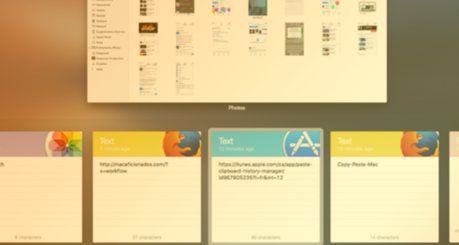
S'il y a bien une application qui d'année en année n'a pas pris une ride sous Mac, c'est probablement le gestionnaire du presse-papier.
Et ce n'est pas sous OS X El Capitan que Apple compte changer les choses!
Cette petite application qu'on utilise sans cesse pour copier et coller des infos d'une app à l'autre nous rend d'innombrables services tout au long de la journée et est si discrète qu'on ne sait même pas où elle se trouve!
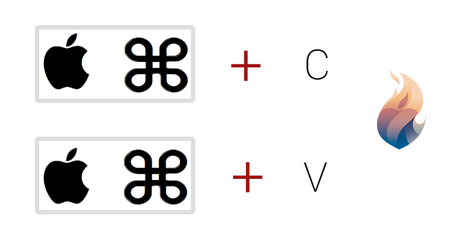
Commande + C et Commande + V
pour passer un extrait de texte ou une image d'une application à une autre.
Mais ne peut-on pas faire les choses différemment?
Paste 2 [ 6.99€-7.99$Cad; 6.2 Mo] est un gestionnaire de presse-papiers d'un nouveau genre conçu pour OS X El Capitan et développé par Wirelessheads.
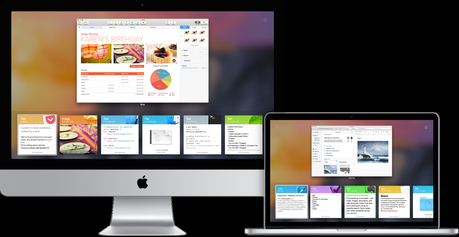
Si vous avez horreur des raccourcis claviers à mémoriser, rassurez-vous! Paste 2 entend vous faire économiser des frappes tout en gagnant en productivité.
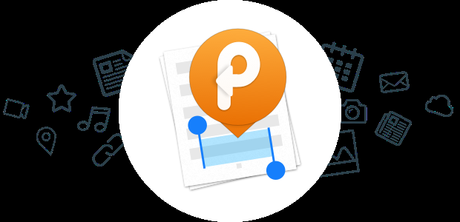
Conçu initialement à titre d'expérimentation, le développeur de Paste 2 Dmitri Obukhov avait en tête de proposer une application intelligente et au design épuré, capable de conserver en mémoire toutes ces informations précieuses que l'on copie quotidiennement à l'aide des raccourcis-clavier précités.
À découvrir: maîtriser les raccourcis clavier Mac et iOS
L'expérience procurée par cette application devait être telle qu'elle se devrait d'être intégrée au système, tout comme Paste 2.
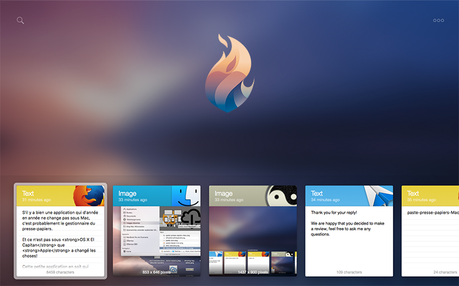 Paste 2: un presse-papiers à la mémoire éléphantesque!
Paste 2: un presse-papiers à la mémoire éléphantesque!
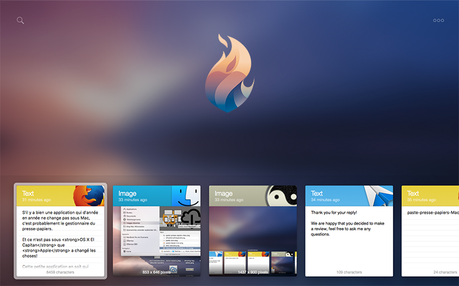
Avec Paste 2, tout ce que vous copierez pourra être retenu contre vous! Au lancement de l'application, on est invité à définir un raccourci clavier distinct de celui qui est nativement intégré à OS X El Capitan.
Il faut aussi choisir de délimiter la "mémoire" de Paste 2 qui est capable de conserver copie de 10, 50, 100, 500 ou des éléments à l'infini!
Oui, bien plus que ce la mémoire des communs des mortels que nous sommes peut retenir en une vie bien active!
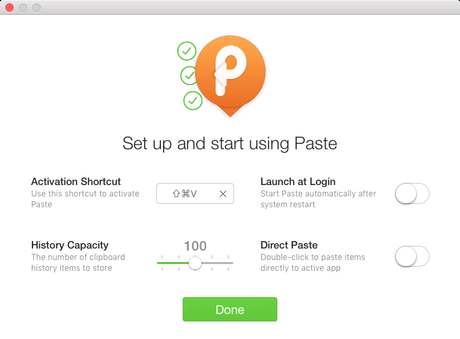
Un presse-papier visuel et multitâches
La force de ce gestionnaire presse-papiers réside surtout dans sa polyvalence et sa capacité à gérer les différentes captures d'écran et les extraits de textes de multiples applications à la fois.
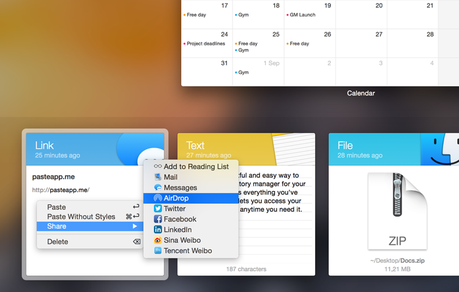
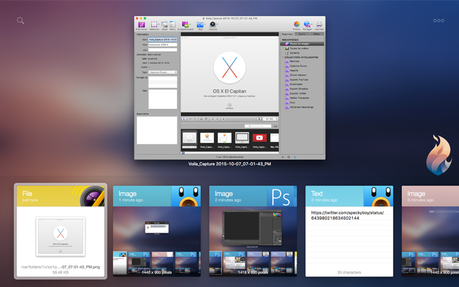
Ce faisant, il est facile d'identifier visuellement la provenance de chaque élément capturé dans Paste 2 et de l'insérer à une flux de production ou workflow.
Qui dit mémoire dit recherche. Il va sans dire qu'avec Paste 2, retrouver des éléments copiés devient un jeu d'enfant!

Soit dit en passant, les fenêtres de chaque application sont défilantes à l'aide du swipe.
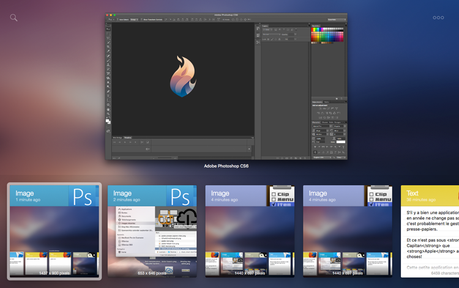
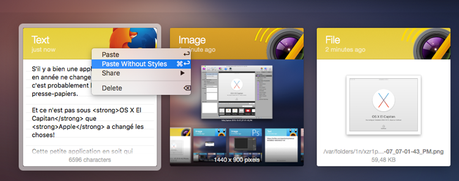
On peut l'invoquer d'un raccourci clavier ou en passant par son icône logée dans la barre de menus.
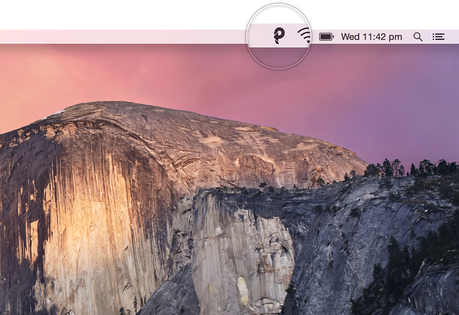
On apprécie également le fait qu'il soit possible de passer du texte brut d'une application à l'autre, en le départissant de son formatage.
Paste 2 s'accompagne d'un petit utilitaire, Paste Helper, qu'il vous faudra installer afin d'insérer automatiquement un item dans l'historique d'une application active.
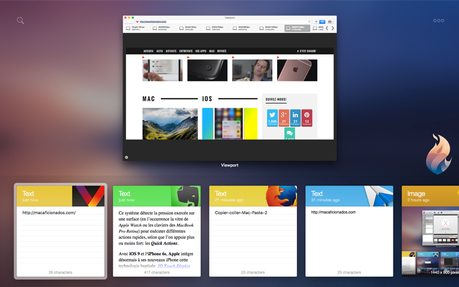
Enfin et non des moindres, il est possible d'exclure de l'historique de Paste 2 certaines applications sensibles comme des gestionnaires de mots de passe (les trousseaux d'accès du Mac sont exclus, ainsi que 1Password par défaut) en les mettant sur une liste blanche, tout comme le ferait un bloqueur de publicités.
Si Paste 2 ne révolutionne pas fondamentalement le genre du copier-coller traditionnel, l'excellence de son design, sa simplicité d'utilisation et son intégration avec OS X El Capitan en font certainement l'une des applications mieux réussies du moment!
Merci de partager cet article!
Mac Aficionados vous recommande aussi:
OS X El Capitan les 1001 nouveautés
Office 2016 pour Mac: astuces et nouveautés
Astuces raccourci clavier
Astuce OS X El Capitan comment combiner des PDF
iOS 9 nos conseils pour bien l'installer
iPad Pro un nouveau clavier intelligent pour novembre
iOS 8 comment installer les meilleurs claviers

